- 综合
发布日期:2019-09-02 作者:小虾工作室 来源:http://www.winxpsp3.com
今天和大家分享一下win8系统print spooler服务无法启动问题的解决方法,在使用win8系统的过程中经常不知道如何去解决win8系统print spooler服务无法启动的问题,有什么好的办法去解决win8系统print spooler服务无法启动呢?小编教你只需要1、打开电脑左下角“开始”菜单,找到“运行”选项,点击打开;在弹出的运行对话框输入 services.msc 命令,点击确定; 2、进入服务项界面,找到 print spooler 服务右键点击选择“属性”选项,进入属性对话框,点击上方“依赖关系”,找到“print spooler”服务所依赖的相关服务rpc,找到该服务rpc服务,查看其是否启动;就可以了。下面小编就给小伙伴们分享一下win8系统print spooler服务无法启动具体的解决方法:
第一步:查看服务rpc服务是否启动
1、打开电脑左下角“开始”菜单,找到“运行”选项,点击打开;在弹出的运行对话框输入 services.msc 命令,点击确定;
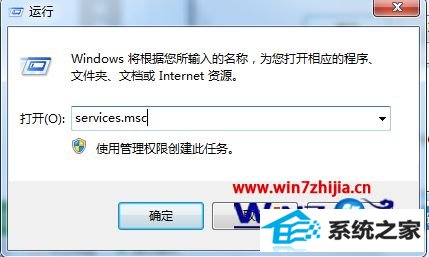
2、进入服务项界面,找到 print spooler 服务右键点击选择“属性”选项,进入属性对话框,点击上方“依赖关系”,找到“print spooler”服务所依赖的相关服务rpc,找到该服务rpc服务,查看其是否启动;
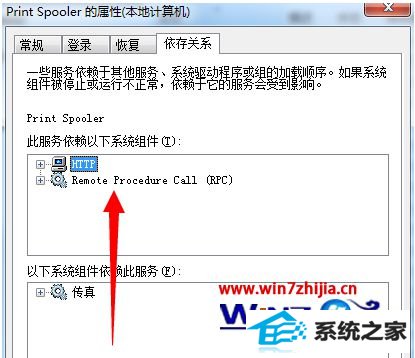
第二步:注册表修改
1、在运行对话框输入“regedit”命令,点击确定进入注册表界面;
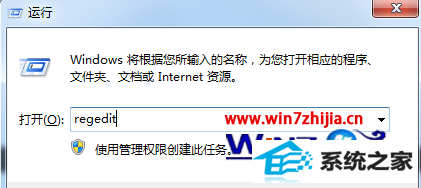
2、进入注册表定位到HKEY_LoCAL_MACHinEsystemCurrentControlsetservicesspooler项下;
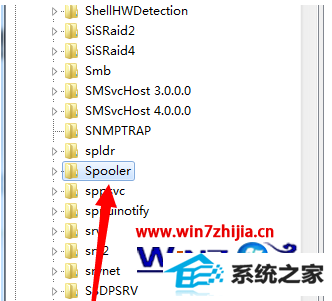
3、在spooler项右方新建字符串值,命名为imagepat
4、双击打开该值,将数据设置为c:windowssystem32spoolsv.exe保存;
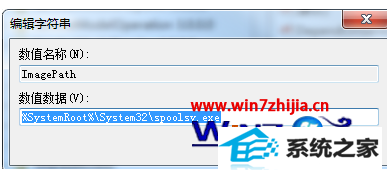
5、设置完成,返回服务项界面,找到print spooler服务,右键点击选择启动即可。
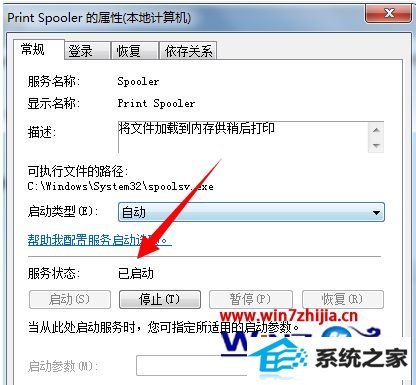
上述给大家介绍的就是关于win8系统下print spooler服务无法启动的解决方法,有碰到这样问题的用户们不妨可以按照上面的方法进行解决。